Scrap "Paperdoll"
Bohne 19.02.2011
getestet von

und von

|
Diesen Pfeil kannst du dir zur besseren Orientierung mitnehmen. |
Dieses Tutorial wurde mit Angela freundlicher Genehmigung
für Photoshop CS4 übersetzt!
Das Original findest du hier

Ich danke Angela für die freundliche Genehmigung ihre tollen Tuts
für Photoshop umschreiben zu dürfen!!
Die von mir verwendeten
Materialien stammen aus Tubentauschgruppen.
Das © Copyright liegt allein bei den jeweiligen Herstellern.
Du benötigst das Free Scrap Kit Paperdoll von FantasyDreamsDesignzs
welches du hier findest
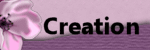
Eine schöne Maske
1) öffne eine neue Leinwand 700 x 700px und fülle die Leinwand mit Weiss
2) öffne aus dem Kit das Paper "pa10"
3) Bild-> Bildgröße, ändere es auf 700 x 700px
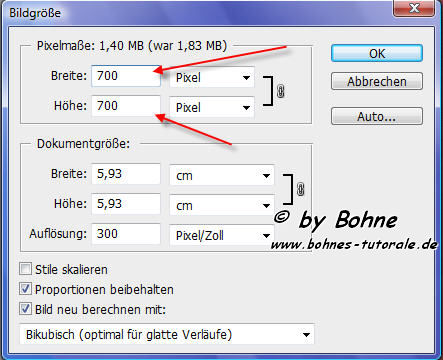
4) kopiere das Paper und füge es in deine Leinwand ein
5) öffne deine Maske und ändere die Größe auf 700 x 700px
6) kopiere die Maske und füge sie in deine Leinwand ein
7) gehe in der Ebenenpalette auf Kanäle, aktiviere den Blaukanal und klicke auf das
Kanal als Auswahl laden Symbol
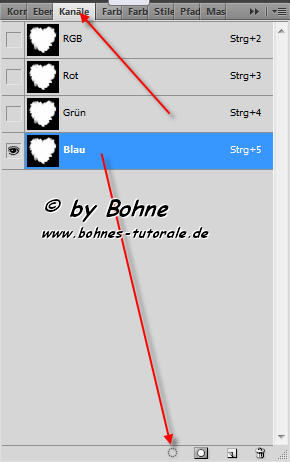
8) wechsel wieder zurück zu den Ebenen, aktiviere die Paperebene und klicke das
Ebenenmaske hinzufügen Symbol
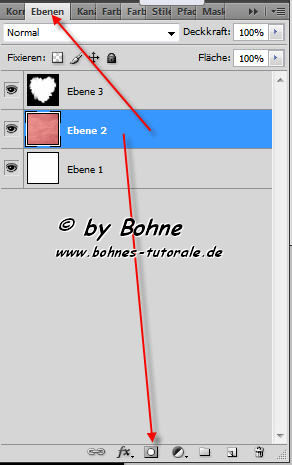
9) lösche die Maskenebene, klicke mit der rechten Maustaste auf die Ebenenmaske und dann auf
Ebenenmaske anwenden
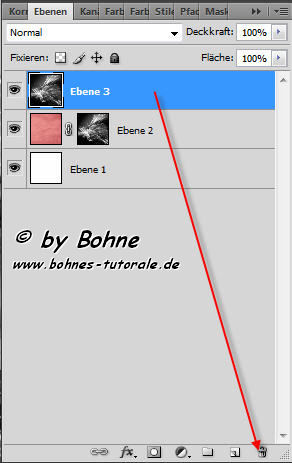
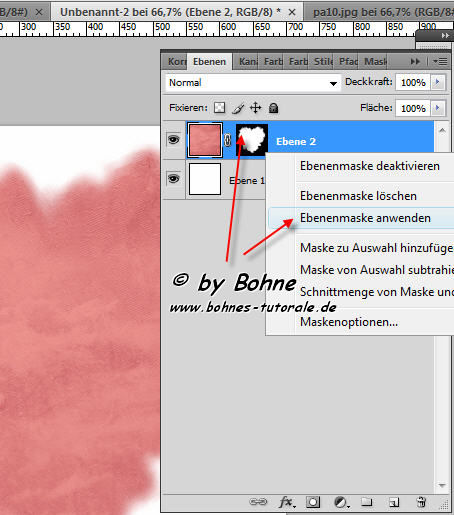
10) öffne aus dem Kit "fdd-el-glitter2", Strg+A, Strg+C , aktiviere deine Leinwand und mit Strg+V einfügen
11) öffne aus dem Kit "frame8", Strg+A, Strg+C , aktiviere deine Leinwand und mit Strg+V einfügen
12) Bearbeiten-> Transformieren-> Drehen -7°
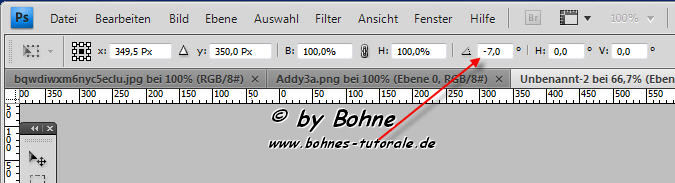
13) Ebene duplizieren, Bearbeiten-> Transformieren-> Horrizontal spiegenl und ordne sie so an
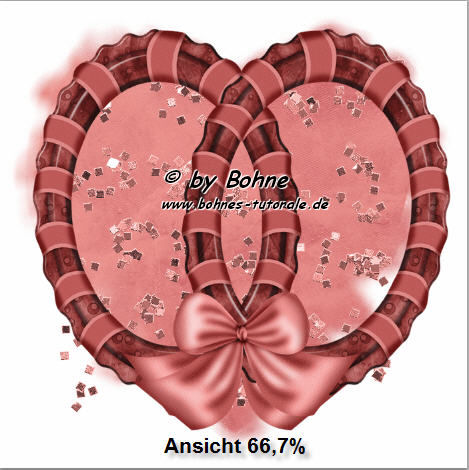
14) aktiviere das Radiergummi-Werkzeug und radiere vorsichtig den Teil in der Mitte weg
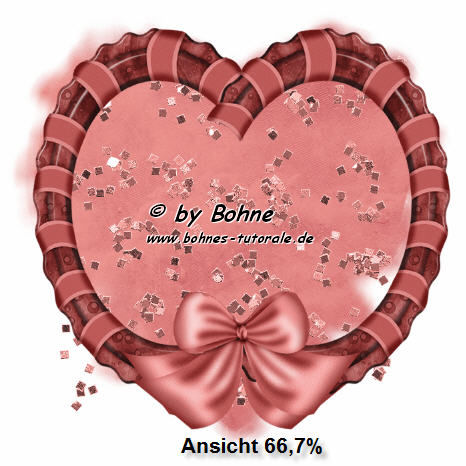
15) kopiere deine Tube und füge sie in deine Leinwand ein
Setzte sie direkt in die Mitte, was unten übersteht kannst du vorsichtig wegradieren

16) öffne aus dem Kit "leave4" Strg+A, Strg+C , aktiviere deine Leinwand und mit Strg+V einfügen
17) Bearbeiten-> Transformieren-> Skalieren-> 60 Prozent und schiebe die Tube nach links und drehe sie ein wenig
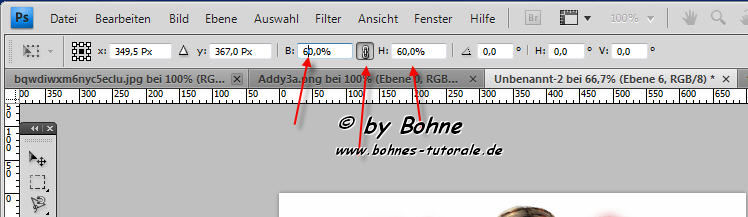
18) Ebenenstil hinzufügen-> Schein nach außen
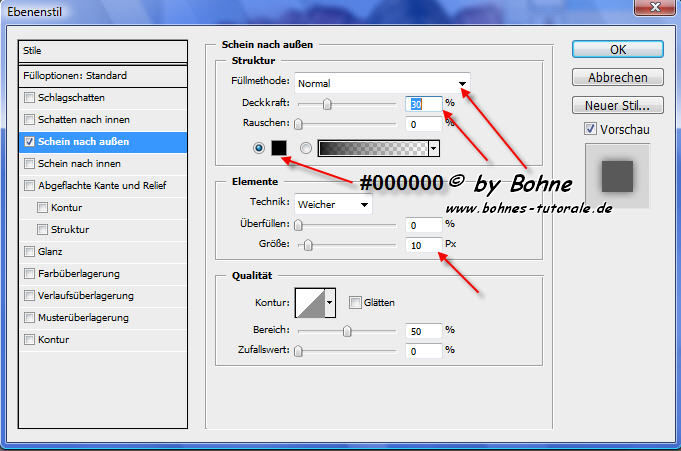
19)öffne aus dem Kit "dirtyflirty2", Strg+A, Strg+C , aktiviere deine Leinwand und mit Strg+V einfügen
20) Bearbeiten-> Transformieren-> Skalieren-> 90 Prozent und setze die Schleife unten auf die andere Schleife
21) Ebenenstil hinzufügen-> Schein nach außen
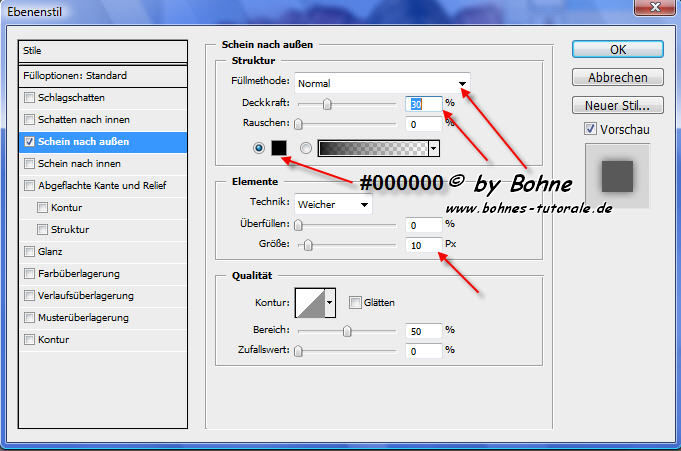
22) öffne aus dem Kit "flower2", Strg+A, Strg+C , aktiviere deine Leinwand und mit Strg+V einfügen
23)Bearbeiten-> Transformieren-> Skalieren-> 50 Prozent und setze die Blume rechts auf den Rahmen
24) Ebenenstil hinzufügen-> Schein nach außen
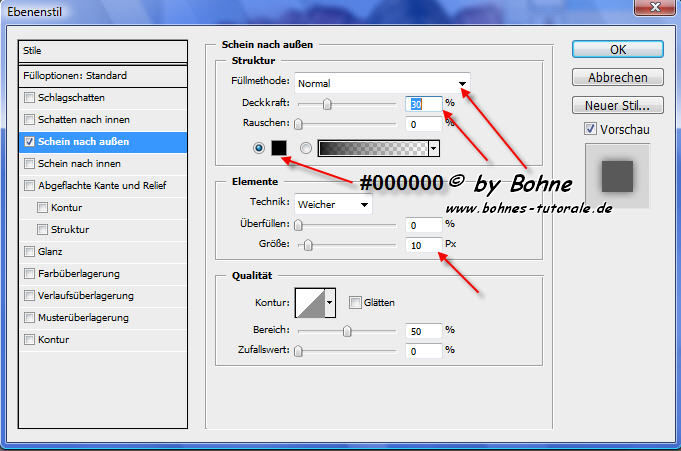
25) öffne aus dem Kit "heart4" Strg+A, Strg+C , aktiviere deine Leinwand und mit Strg+V einfügen
26) Bearbeiten-> Transformieren-> Skalieren-> 60 Prozent und setze die Blume rechts auf den Rahmen
und unter die Blume
27) Ebenenstil hinzufügen-> Schein nach außen
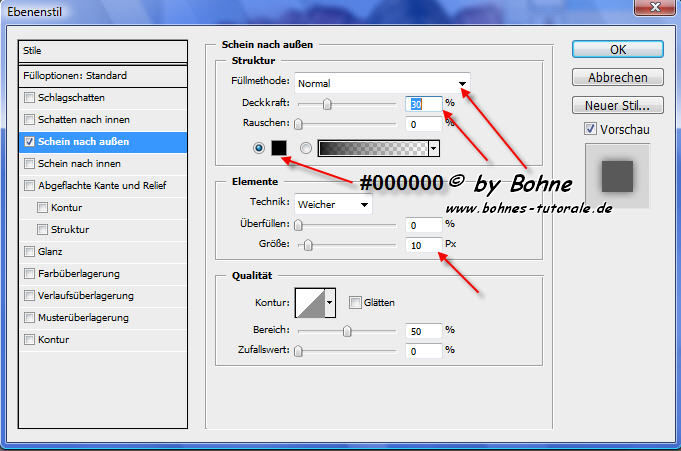
28) schreibe nun deinen Text, setzte auch Copyhinweis und Wasserzeichen
und speichere als JPG und fertig ist dein Bild
ich hoffe es hat Dir Spaß gemacht !!
Dieses Tutorial ist hier registriert


hier weitere Varianten
erstellt von Angela mit PSP

erstellt von mir mit PSP

erstellt von meiner Testerin Phili mit PS

erstellt von meiner Testerin KleineHexe mit PS

|